在使用Windows 7作業系統時,有時候我們會遇到工作列突然消失的情況,這給我們的使用帶來了不便。那如果Win7工作列消失了,該如何恢復呢?這裡php小編子墨將為大家介紹兩種簡單有效的方法,幫助您快速恢復Win7任務欄,讓您的操作更加順暢。無論是工作列意外消失還是被意外關閉,以下的方法都能幫助您解決問題,並恢復正常的工作列顯示。接下來就讓我們一起來看看吧!
win7工作列的恢復方法:
方法一:
1、“win R”快捷鍵開啟執行輸入“gpedit.msc”,回車鍵開啟。
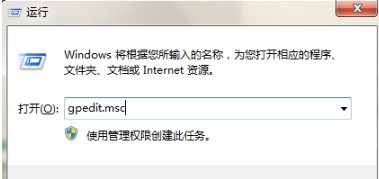
2、進入群組原則編輯器,依序點選左側中的「使用者設定>管理範本>開始功能表與工作列」。
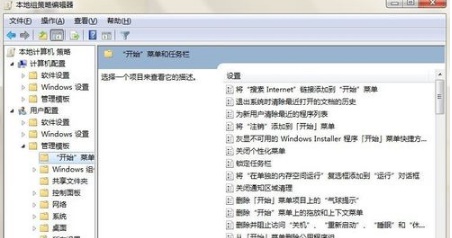
3、然後找到右側中的“在任務欄上顯示快速啟動”,雙擊將其打開。
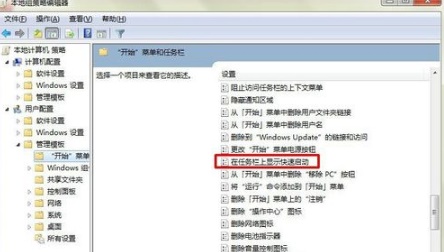
4、最後在開啟的視窗中,將左上角的「已啟用」勾選上,點選確定已儲存即可。
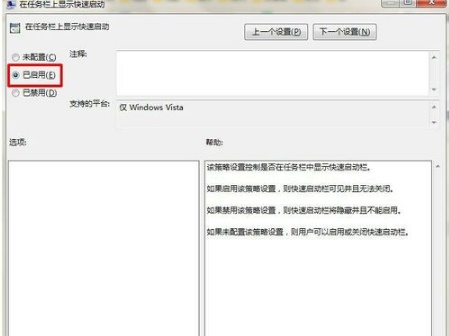
方法二:
“win R”開啟快速鍵,輸入“regsvr32 /n /i:u shell32”,回車運行,等幾秒即可。
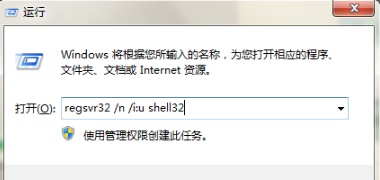
以上是win7工作列消失了怎麼恢復?兩種方法恢復win7工作列的詳細內容。更多資訊請關注PHP中文網其他相關文章!




